AG Neovo MX-22 Manuel utilisateur
Vous trouverez ci-dessous de brèves informations sur les écrans MX-22 et MX-24. Ces écrans LCD à rétroéclairage LED sont conçus pour l'affichage d'images dans des environnements hospitaliers. Ils offrent des fonctionnalités telles que la sélection de la source d'entrée du signal, le réglage du volume, le verrouillage du menu OSD et l'utilisation de PIP (image dans image). Le manuel fournit des instructions d'installation, d'utilisation et d'entretien.
PDF
Télécharger
Document
Écrans MX-22 et MX-24 à rétroéclairage LED displays.agneovo.com Manuel de l'utilisateur TABLE DES MATIÈRES INFORMATIONS DE SÉCURITÉ W E E E ....................................................................................................................................................... 4 I n f or m a ti on s C E M . . . . . . . . . . . . . . . . . . . . . . . . . . . . . . . . . . . . . . . . . . . . . . . . . . . . . . . . . . . . . . . . . . . . . . . . . . . . . . . . . . . . . . . . . . . . . . . . . . . . . . . . . . . . . . . . . . . . . . . . . . . . . . . . . . . . . 5 PRÉCAUTIONS Noti ce . . . . . . . . . . . . . . . . . . . . . . . . . . . . . . . . . . . . . . . . . . . . . . . . . . . . . . . . . . . . . . . . . . . . . . . . . . . . . . . . . . . . . . . . . . . . . . . . . . . . . . . . . . . . . . . . . . . . . . . . . . . . . . . . . . . . . . . . . . . . . . . . . . . . . . . 8 A ve r ti se m en ts à p r op os d e l ’ i n st a l l a ti on . . . . . . . . . . . . . . . . . . . . . . . . . . . . . . . . . . . . . . . . . . . . . . . . . . . . . . . . . . . . . . . . . . . . . . . . . . . . . . . . . . . . . . . . . . . . . . . . . 9 A ve r ti se m en ts à p r op os d e l ’ u ti l i sa ti on . . . . . . . . . . . . . . . . . . . . . . . . . . . . . . . . . . . . . . . . . . . . . . . . . . . . . . . . . . . . . . . . . . . . . . . . . . . . . . . . . . . . . . . . . . . . . . . . . . . 1 0 Nettoya g e et en tr eti en . . . . . . . . . . . . . . . . . . . . . . . . . . . . . . . . . . . . . . . . . . . . . . . . . . . . . . . . . . . . . . . . . . . . . . . . . . . . . . . . . . . . . . . . . . . . . . . . . . . . . . . . . . . . . . . . . . . . . . . . . . . . . . 1 0 Notes su r l ' é cr a n L C D . . . . . . . . . . . . . . . . . . . . . . . . . . . . . . . . . . . . . . . . . . . . . . . . . . . . . . . . . . . . . . . . . . . . . . . . . . . . . . . . . . . . . . . . . . . . . . . . . . . . . . . . . . . . . . . . . . . . . . . . . . . . . . 1 1 CHAPITRE 1 : DESCRIPTION DU PRODUIT 1 . 1 C on ten u d e l ’ em b a l l a g e. . . . . . . . . . . . . . . . . . . . . . . . . . . . . . . . . . . . . . . . . . . . . . . . . . . . . . . . . . . . . . . . . . . . . . . . . . . . . . . . . . . . . . . . . . . . . . . . . . . . . . . . . . . . . . . . . . . . . . 1 3 1 . 2 P r é p a r a ti on s p ou r u n e i n st a l l a ti on m u r a l e . . . . . . . . . . . . . . . . . . . . . . . . . . . . . . . . . . . . . . . . . . . . . . . . . . . . . . . . . . . . . . . . . . . . . . . . . . . . . . . . . . . . . . . . . . 1 4 1 .2 .1 M on ta g e m u r a l . . . . . . . . . . . . . . . . . . . . . . . . . . . . . . . . . . . . . . . . . . . . . . . . . . . . . . . . . . . . . . . . . . . . . . . . . . . . . . . . . . . . . . . . . . . . . . . . . . . . . . . . . . . . . . . . . . . . . . . . 1 4 1 .2 .2 E n l eve r l e su 1 . 3 D escr p p or t d e l a b a se . . . . . . . . . . . . . . . . . . . . . . . . . . . . . . . . . . . . . . . . . . . . . . . . . . . . . . . . . . . . . . . . . . . . . . . . . . . . . . . . . . . . . . . . . . . . . . . . . . 1 4 i p ti on d e l ' é cr a n L C D . . . . . . . . . . . . . . . . . . . . . . . . . . . . . . . . . . . . . . . . . . . . . . . . . . . . . . . . . . . . . . . . . . . . . . . . . . . . . . . . . . . . . . . . . . . . . . . . . . . . . . . . . . . . . . . . . 1 5 1 .3 .1 V u e d e d eva n t et b ou ton s d u p a vé .......................................................................................... 1 5 1 .3 .2 V u e a r r i è r e. . . . . . . . . . . . . . . . . . . . . . . . . . . . . . . . . . . . . . . . . . . . . . . . . . . . . . . . . . . . . . . . . . . . . . . . . . . . . . . . . . . . . . . . . . . . . . . . . . . . . . . . . . . . . . . . . . . . . . . . . . . . . . . 1 6 CHAPITRE 2 : FAIRE LES BRANCHEMENTS 2 . 1 C on n exi on d e l ’ a l i m en ta ti on . . . . . . . . . . . . . . . . . . . . . . . . . . . . . . . . . . . . . . . . . . . . . . . . . . . . . . . . . . . . . . . . . . . . . . . . . . . . . . . . . . . . . . . . . . . . . . . . . . . . . . . . . . . . . . . 1 7 2 . 2 C on n exi on d es so u r ce s d e si g n a l d ' en tr é e. . . . . . . . . . . . . . . . . . . . . . . . . . . . . . . . . . . . . . . . . . . . . . . . . . . . . . . . . . . . . . . . . . . . . . . . . . . . . . . . . . . . . . . . . 1 8 2 .2 .1 C on n exi on d ' u n or d i n a teu r . . . . . . . . . . . . . . . . . . . . . . . . . . . . . . . . . . . . . . . . . . . . . . . . . . . . . . . . . . . . . . . . . . . . . . . . . . . . . . . . . . . . . . . . . . . . . . . . . . . . . . 1 8 U ti l i sa ti on d es câ b l es V G A . . . . . . . . . . . . . . . . . . . . . . . . . . . . . . . . . . . . . . . . . . . . . . . . . . . . . . . . . . . . . . . . . . . . . . . . . . . . . . . . . . . . . . . . . . . . . . . . . . . . . . . . . . . . . 1 8 U ti l i sa ti on d es câ b l es D V I . . . . . . . . . . . . . . . . . . . . . . . . . . . . . . . . . . . . . . . . . . . . . . . . . . . . . . . . . . . . . . . . . . . . . . . . . . . . . . . . . . . . . . . . . . . . . . . . . . . . . . . . . . . . . . 1 8 U ti l i sa ti on d es câ b l es D i sp U ti l i sa ti on d es câ b l es a u d i o. . . . . . . . . . . . . . . . . . . . . . . . . . . . . . . . . . . . . . . . . . . . . . . . . . . . . . . . . . . . . . . . . . . . . . . . . . . . . . . . . . . . . . . . . . . . . . . . . . . . . . . . . . . . 1 9 2 .2 .2 l a yP or t . . . . . . . . . . . . . . . . . . . . . . . . . . . . . . . . . . . . . . . . . . . . . . . . . . . . . . . . . . . . . . . . . . . . . . . . . . . . . . . . . . . . . . . . . . . . . . . . . . 1 9 C on n exi on d ' u n a p p a r ei l vi d é o . . . . . . . . . . . . . . . . . . . . . . . . . . . . . . . . . . . . . . . . . . . . . . . . . . . . . . . . . . . . . . . . . . . . . . . . . . . . . . . . . . . . . . . . . . . . . . . . 2 0 U ti l i sa ti on d es câ b l es H D M I . . . . . . . . . . . . . . . . . . . . . . . . . . . . . . . . . . . . . . . . . . . . . . . . . . . . . . . . . . . . . . . . . . . . . . . . . . . . . . . . . . . . . . . . . . . . . . . . . . . . . . . . . . . 2 0 CHAPITRE 3 : UTILISATION DE L’ÉCRAN LCD 3 . 1 M i se so u s ten si on . . . . . . . . . . . . . . . . . . . . . . . . . . . . . . . . . . . . . . . . . . . . . . . . . . . . . . . . . . . . . . . . . . . . . . . . . . . . . . . . . . . . . . . . . . . . . . . . . . . . . . . . . . . . . . . . . . . . . . . . . . . . . . . 2 1 3 . 2 S é l ect i on d e l a so u r ce d ' en tr é e d u si g n a l . . . . . . . . . . . . . . . . . . . . . . . . . . . . . . . . . . . . . . . . . . . . . . . . . . . . . . . . . . . . . . . . . . . . . . . . . . . . . . . . . . . . . . . . . . . 2 1 3 . 3 R é g l a g e d u vo l u m e . . . . . . . . . . . . . . . . . . . . . . . . . . . . . . . . . . . . . . . . . . . . . . . . . . . . . . . . . . . . . . . . . . . . . . . . . . . . . . . . . . . . . . . . . . . . . . . . . . . . . . . . . . . . . . . . . . . . . . . . . . . . 2 2 3 . 4 V er r ou i l l a g e d u m en u O S D . . . . . . . . . . . . . . . . . . . . . . . . . . . . . . . . . . . . . . . . . . . . . . . . . . . . . . . . . . . . . . . . . . . . . . . . . . . . . . . . . . . . . . . . . . . . . . . . . . . . . . . . . . . . . . . . . 2 2 3 . 5 U ti l i sa ti on d e P I P ( i m a g e d a n s i m a g e) . . . . . . . . . . . . . . . . . . . . . . . . . . . . . . . . . . . . . . . . . . . . . . . . . . . . . . . . . . . . . . . . . . . . . . . . . . . . . . . . . . . . . . . . . . . . . . . 2 3 3 .5 .1 O p ti on s P I P . . . . . . . . . . . . . . . . . . . . . . . . . . . . . . . . . . . . . . . . . . . . . . . . . . . . . . . . . . . . . . . . . . . . . . . . . . . . . . . . . . . . . . . . . . . . . . . . . . . . . . . . . . . . . . . . . . . . . . . . . . . . . 2 3 3 .5 .2 P er m u ta ti on P I P . . . . . . . . . . . . . . . . . . . . . . . . . . . . . . . . . . . . . . . . . . . . . . . . . . . . . . . . . . . . . . . . . . . . . . . . . . . . . . . . . . . . . . . . . . . . . . . . . . . . . . . . . . . . . . . . . . . . . . 2 4 3 . 6 U ti l i sa ti on d e l a f on ct i on d e r é g l a g e a u to . . . . . . . . . . . . . . . . . . . . . . . . . . . . . . . . . . . . . . . . . . . . . . . . . . . . . . . . . . . . . . . . . . . . . . . . . . . . . . . . . . . . . . . . . . . 2 4 CHAPITRE 4 : MENU A AFFICHAGE SUR L’ÉCRAN 4 . 1 U ti l i sa ti on d u m en u O S D . . . . . . . . . . . . . . . . . . . . . . . . . . . . . . . . . . . . . . . . . . . . . . . . . . . . . . . . . . . . . . . . . . . . . . . . . . . . . . . . . . . . . . . . . . . . . . . . . . . . . . . . . . . . . . . . . . . . 2 5 4 . 2 S tr u ct u r e d u m en u O S D . . . . . . . . . . . . . . . . . . . . . . . . . . . . . . . . . . . . . . . . . . . . . . . . . . . . . . . . . . . . . . . . . . . . . . . . . . . . . . . . . . . . . . . . . . . . . . . . . . . . . . . . . . . . . . . . . . . . . 2 7 2 TABLE DES MATIÈRES CHAPITRE 5 : RÉGLAGE DE L’ÉCRAN LCD 5 . 1 L U M I NO S I T É . . . . . . . . . . . . . . . . . . . . . . . . . . . . . . . . . . . . . . . . . . . . . . . . . . . . . . . . . . . . . . . . . . . . . . . . . . . . . . . . . . . . . . . . . . . . . . . . . . . . . . . . . . . . . . . . . . . . . . . . . . . . . . . . . . . . . 3 0 5 .2 T E M P . C O U L E U R .............................................................................................................................. 3 2 5 . 3 R É G L A G E S D 'I M A G E . . . . . . . . . . . . . . . . . . . . . . . . . . . . . . . . . . . . . . . . . . . . . . . . . . . . . . . . . . . . . . . . . . . . . . . . . . . . . . . . . . . . . . . . . . . . . . . . . . . . . . . . . . . . . . . . . . . . . . . . 3 3 5 .4 R A P P O R T L /H .................................................................................................................................... 3 6 5 .5 R É G L A G E P IP ................................................................................................................................... 3 7 5 . 6 A NT I - B R Û L U R E . . . . . . . . . . . . . . . . . . . . . . . . . . . . . . . . . . . . . . . . . . . . . . . . . . . . . . . . . . . . . . . . . . . . . . . . . . . . . . . . . . . . . . . . . . . . . . . . . . . . . . . . . . . . . . . . . . . . . . . . . . . . . . . . . 3 9 5 . 7 R É G L A G E D E L 'O S D . . . . . . . . . . . . . . . . . . . . . . . . . . . . . . . . . . . . . . . . . . . . . . . . . . . . . . . . . . . . . . . . . . . . . . . . . . . . . . . . . . . . . . . . . . . . . . . . . . . . . . . . . . . . . . . . . . . . . . . . . 4 0 5 .8 R É G L A G E S A U D IO ........................................................................................................................... 4 1 5 .9 S Y S T È M E .......................................................................................................................................... 4 2 5 .1 0 E C O S M A R T .................................................................................................................................... 4 4 5 . 1 1 S É L E C T I O N D E L ' E NT R É E . . . . . . . . . . . . . . . . . . . . . . . . . . . . . . . . . . . . . . . . . . . . . . . . . . . . . . . . . . . . . . . . . . . . . . . . . . . . . . . . . . . . . . . . . . . . . . . . . . . . . . . . . . . . . 4 5 CHAPITRE 6 : ANNEX E 6 . 1 M essa g es d ' a ve r ti se m en t . . . . . . . . . . . . . . . . . . . . . . . . . . . . . . . . . . . . . . . . . . . . . . . . . . . . . . . . . . . . . . . . . . . . . . . . . . . . . . . . . . . . . . . . . . . . . . . . . . . . . . . . . . . . . . . . . 4 6 6 . 2 D é p a n n a g e. . . . . . . . . . . . . . . . . . . . . . . . . . . . . . . . . . . . . . . . . . . . . . . . . . . . . . . . . . . . . . . . . . . . . . . . . . . . . . . . . . . . . . . . . . . . . . . . . . . . . . . . . . . . . . . . . . . . . . . . . . . . . . . . . . . . . . . . . 4 7 6 . 3 T r a n sp or t d e l ' é cr a n L C D . . . . . . . . . . . . . . . . . . . . . . . . . . . . . . . . . . . . . . . . . . . . . . . . . . . . . . . . . . . . . . . . . . . . . . . . . . . . . . . . . . . . . . . . . . . . . . . . . . . . . . . . . . . . . . . . . . . . 4 9 CHAPITRE 7 : SPÉCIFICATIONS 7.1 Spécifications de l’écran. . . . . . . . . . . . . . . . . . . . . . . . . . . . . . . . . . . . . . . . . . . . . . . . . . . . . . . . . . . . . . . . . . . . . . . . . . . . . . . . . . . . . . . . . . . . . . . . . . . . . . . . . . . . . . . . . . . . . 5 0 7 . 2 D i m en si on s d e l ' é cr a n . . . . . . . . . . . . . . . . . . . . . . . . . . . . . . . . . . . . . . . . . . . . . . . . . . . . . . . . . . . . . . . . . . . . . . . . . . . . . . . . . . . . . . . . . . . . . . . . . . . . . . . . . . . . . . . . . . . . . . . . 5 1 7 .2 .1 D i m en si on s M X - 2 2 . . . . . . . . . . . . . . . . . . . . . . . . . . . . . . . . . . . . . . . . . . . . . . . . . . . . . . . . . . . . . . . . . . . . . . . . . . . . . . . . . . . . . . . . . . . . . . . . . . . . . . . . . . . . . . . . . . 5 1 7 .2 .2 D i m en si on s M X - 2 4 . . . . . . . . . . . . . . . . . . . . . . . . . . . . . . . . . . . . . . . . . . . . . . . . . . . . . . . . . . . . . . . . . . . . . . . . . . . . . . . . . . . . . . . . . . . . . . . . . . . . . . . . . . . . . . . . . . 5 1 3 INFORMATIONS DE SÉCURITÉ W EEE I n f or m a ti on s p ou r l es u ti l i sa teu r s d a n s l ’ U n i on E u r op é en n e Ce symbole sur l’appareil ou sur la boî te indique que cet appareil ne doit pas tre eté, à la fin de sa durée de vie, dans une poubelle ou avec les ordures ménagères. l est de votre responsabilité de vous assurer que ce produit électronique est emmené dans un centre de recyclag e pour économiser les ressources naturelles. Ch aque pays dans l’Union Européenne doit posséder des points de collecte pour le recyclag e des appareils électriques et électroniques. Pour plus d’informations sur les points de collecte prè s de che vous, contacte votre service de recyclage des produits électriques et électroniques ou le magasin o vous ave acheté ce produit. Standard Élément de test RAD & CON Standard EN55011(EMI) Harmonic EN61000-3-2 Flick er EN61000-3-3 ESD IEC 61000-4-2: 2008 RS IEC 61000-4-3: 2006+ A1:2007+ A2:2010 EFT IEC 61000-4-4: 2012 Surg e IEC 61000-4-5: 2005 CS IEC 61000-4-6: 2008 PFM IEC 61000-4-8: 2009 DIP IEC 61000-4-11: 2004 EN60601-1-2:2007 4 INFORMATIONS DE SÉCURITÉ Informations CEM Les performances essentielles des - et - consistent à afficher des images et à exécuter des fonctions normalement. ATTENTION Les - et - nécessitent des précautions spéciales concernant les C et doivent tre installés, mis en service et utilisés conformément aux informations suivantes. N'utilise pas de c bles autres que les c bles fournis ou spécifiés par nous. tiliser d'autres c bles peut causer l'aug mentation des émissions ou la diminution de l'immunité. Ne mette pas d'équipements de communications R portables et mobiles à proximité des - et MX -24. Procéder ainsi peut affecter les MX -22 et MX -24. Les - et - ne doivent pas tre utilisés ad acents ou empilés avec d'autres équipements. Si une utilisation ad acente ou empilée est nécessaire, l'équipement ou le système doit tre surveillé pour vérifier son fonctionnement normal dans la configuration dans laquelle il sera utilisé. uiconque branche un équipement supplémentaire à la partie d'entrée du signal ou aux parties de sortie du signal, en configurant un système médial, a la responsabilité que le système soit conforme aux exigences de la norme C N - - . Directives et déclaration du fabricant émissions électromagnétiques Les - et - sont destinés à une utilisation dans l'environnement électromagnétique spécifié ci-dessous. Le client ou l'utilisateur des MX -22 et MX -24 doit s'assurer qu'ils sont utilisés dans cet environnement. quipements médicaux non vitaux. nvironnement électromagnétique Test d'émissions Émissions harmoniques C EN61000-3-2 Fluctuations de tension émissions de scintillements C EN61000-3-3 Classe A Classe A directives Les MX -22 et MX -24 sont adaptés à une utilisation dans tous les établissements, y compris les établissements domestiques et ceux directement raccordés au réseau d'alimentation électrique basse tension public qui alimente les bâ timents utilisés à des fins domestiques. 5 INFORMATIONS DE SÉCURITÉ Directives et déclaration du fabricant immunité électromagnétique Les - et - sont destinés à une utilisation dans l'environnement électromagnétique spécifié ci-dessous. Le client ou l'utilisateur des MX -22 et MX -24 doit s'assurer qu'ils sont utilisés dans cet environnement. quipements médicaux non vitaux. Test d'immunité Niveau du test Niveau de conformité nvironnement électromagnétique directives C N 601 Les sols doivent tre en bois, en Déch arg e béton ou en carrelag e. Si les sols ± 6 k V contact ± 6 k V contact électrostatique (ESD) sont recouverts d'une matière ± 8 k V air ± 8 k V air C N - synthétique, l'humidité relative doit être d'au moins 30 % . La qualité de l'alimentation secteur ± 2 k V pour les ± 2 k V pour les doit tre celle d'un environnement lig nes d'alimentation lig nes d'alimentation ransitoires rafales commercial ou h ospitalier typique. électrique électriques rapides électrique C N - - ± 1 k V pour les lig nes d'entrée sortie ± 1 k V de lig ne(s) à lig ne(s) ± 1 k V pour les lig nes d'entrée sortie La qualité de l'alimentation secteur ± 1 k V de lig ne(s) à doit tre celle d'un environnement lig ne(s) Surtension commercial ou h ospitalier typique. C N - ± 2 k V de lig ne(s) à ± 2 k V de lig ne(s) à terre terre La qualité de l'alimentation secteur < 5 % UT (> 95 % < 5 % UT (> 95 % ch ute doit tre celle d'un environnement ch ute UT) pour 0,5 UT) pour 0,5 cycle commercial ou h ospitalier typique. cycle 40% UT (60% ch ute Si l'utilisateur des MX -22 et MX 40% UT (60% ch ute Fluctuations de UT) pour 5 cycles 24 nécessite un fonctionnement UT) pour 5 cycles tension émissions 70 % UT (30 % ch ute continu pendant les interruptions de scintillements 70 % UT (30 % ch ute de l'alimentation secteur, il est UT) pour 25 cycles C N - UT) pour 25 cycles conseillé d'alimenter les MX -22 et < 5 % UT (> 95 % MX -24 depuis un onduleur ou une < 5 % UT (> 95 % ch ute UT) pour 5 batterie. ch ute UT) pour 5 secondes secondes Ch amps Les ch amps mag nétiques à fréquence d'alimentation doivent mag nétiques tre à des niveaux caractéristiques à fréquence Am Am d'un emplacement typique dans d'alimentation un environnement commercial ou ( ) C N - h ospitalier typique. R AR est la tension secteur CA avant l'application du niveau de test. La qualité de l'alimentation secteur doit tre celle d'un environnement commercial ou hospitalier typique. Si l'utilisateur des MX -22, MX -24 nécessite un fonctionnement continu pendant les interruptions de l'alimentation secteur, il est conseillé d'alimenter les MX -22 et MX -24 depuis un onduleur ou une batterie. 6 INFORMATIONS DE SÉCURITÉ Déclaration relative aux décharges électrostatiques Des perturbations de scintillements à l'écran pendant le test, mais une récupération automatique est effectuée après le test. Cette perte de performances facultative est spécifiée par le fabricant et ce phénomène appara tra sous la forme d'une déclaration claire dans le manuel d'utilisation pour éviter tout malentendu. Déclaration relative aux D P L'EUT est mis h ors tension pendant le test, mais une récupération automatique est effectuée aprè s le test. Cette perte de performances facultative est spécifiée par le fabricant et ce phénomène appara tra sous la forme d'une déclaration claire dans le manuel d'utilisation pour éviter tout malentendu. Distances de séparation recommandées entre les équipements de communications RF portables et mobiles et les MX -22 et MX -24 Les - et - sont destinés à une utilisation dans un environnement électromagnétique dans lequel les perturbations RF émises sont contrô lées. Le client ou l'utilisateur des MX -22 et MX -24 peut contribuer à empêch er les interférences électromag nétiques en maintenant une distance minimale entre les équipements de communications RF portables et mobiles (transmetteurs) et les MX -22 et - comme recommandé ci-dessous, conformément à la puissance de sortie maximale des équipements de communications. Distance de séparation en fonction de la fréquence du transmetteur (m) Puissance de sortie 150 k Hz à 80 MHz 80 MHz à 800 MHz 800 MHz à 2,5 GHz maximale nominale du transmetteur (W ) d , P d , P d , P 0,01 0,12 0,12 0,23 0,1 0,38 0,38 0,73 1 1,2 1,2 2,3 10 3,8 3,8 7,3 100 12 12 23 Pour les transmetteurs avec une puissance de sortie maximale nominale non indiquée ci-dessus, la distance de séparation recommandée " d" en mè tres (m) peut être estimée à l'aide de l'équation applicable à la fréquence du transmetteur, o P est la puissance de sortie maximale nominale du transmetteur en w atts (W ) selon le fabricant du transmetteur. REMARQUE 1 À 80 MHz et 800 MHz, la distance de séparation pour la g amme de fréquence plus élevée s'applique. R AR Ces directives ne s'appliquent peut- tre pas dans toutes les situations. La propagation électromagnétique est affectée par l'absorption et la ré exion des structures, des ob ets et des personnes. Long ueur du câ ble Cordon d'alimentation : Accessoire 1,8m 7 PRÉCAUTIONS PRÉCAUTIONS CAUTION RISK OF ELECTRIC SHOCK DO NOT OPEN Symboles utilisés dans ce manuel Cette icô ne indique un risque ISO 7010-M002 : Suivez le mode de blessure à l'utilisateur ou de d'emploi dommag e au produit. Cette icô ne indique des instructions importantes Cette icô ne indique la conformité avec les d'utilisation et d'entretien. normes européennes liées IEC 60417 -5009 : VEILLE 93/42/EEC, EN60601-1 et EN 60601-1-2. IEC 60417 -5031 : Courant continu IEC 60417 -5032: Courant IEC 60417 -5021: Équipotentialité alternatif. Notice • Veuillez lire attentivement ce Manuel de l'utilisateur avant d'utiliser l’écran LCD et g ardez-le dans un endroit sû r comme référence. • Les spécifications du produit et les autres informations contenues dans ce manuel de l'utilisateur sont à titre de référence uniquement. outes les informations sont su ettes à modification sans préavis. Le contenu mis à jour peut être téléch arg é sur notre site W eb : displays.ag neovo.com. • Pour vous enreg istrer en lig ne, visitez displays.ag neovo.com. • Pour protég er vos droits en tant qu'utilisateur, n'enlevez pas les étiquettes qui se trouvent sur l'écran LCD. Vous pourriez annuler la g arantie. 8 PRÉCAUTIONS Avertissements à propos de l’installation. N'installez pas cet écran LCD dans des endroits ch auds, par ex . prè s d'un ch auffag e, d'une fente de ventilation ou en plein soleil. Ne couvrez pas et n'obstruez pas les fentes de ventilation de cet appareil. Installez cet écran LCD sur une surface stable. N'installez pas cet écran LCD dans un endroit où il risque d’être soumis à des vibrations ou des ch ocs. Í nstallez cet écran LCD dans un endroit bien aéré. N'installez pas cet écran LCD à l'ex térieur. N'installez pas cet écran LCD dans des endroits ch auds ou h umides. Ne renversez pas des liquides et n'insérez pas des objets à l'intérieur de cet écran LCD ou dans les fentes de ventilation. Cela pourrait causer un incendie, un ch oc électrique ou endommag er l'écran LCD. 9 PRÉCAUTIONS Avertissements à propos de l’utilisation Utilisez uniquement le cordon d'alimentation fourni avec cet écran LCD. La prise de courant doit être située prè s de l’écran LCD pour être facilement accessible. Si une rallong e est utilisée avec cet écran LCD, assurez-vous que l'intensité électrique totale des appareils branch és sur la prise de courant ne dépasse pas l'intensité électrique max imale permise. Ne laissez rien reposer sur le cordon d'alimentation. N'installez pas cet écran LCD dans un endroit où vous pourriez march er sur le cordon d'alimentation. Avertissement : Débranch ez le cordon d'alimentation de la prise de courant et contacte un technicien qualifié dans tous les cas suivants : Lorsque le cordon d’alimentation est Si l'écran LCD ne va pas être utilisé pendant une période prolong ée, débranch ez le cordon d’alimentation de la prise de courant. Pour débranch er le cordon d'alimentation, tenez et tire par la fiche. Ne débranche pas le cordon en tirant dessus, cela pourrait causer un incendie ou un ch oc électrique. La prise secteur ou le coupleur de l'appareil sert comme dispositif de déconnex ion, ce dispositif de déconnex ion doit rester facilement accessible. Débranch ez toujours complè tement l'ensemble du cordon d'alimentation de votre produit lorsque vous travaillez dessus ou le nettoyez. Ne faites pas de branch ements lorsque l'appareil est sous tension car un af ux soudain de puissance peut endommag er les composants électroniques sensibles. Ne touch ez pas et ne débranch ez pas le cordon d’alimentation avec des mains mouillées. endommag é. Si l'écran LCD est tombé ou si le boî tier est endommag é. Si l'écran LCD fume ou qu'il y a une odeur bizarre. Avertissement : Il n'est pas recommandé d'installer cet appareil sur un plafond ou sur une Nettoyag e et entretien Débranch ez cet équipement de la prise électrique CA avant de le nettoyer. N'utilisez pas de déterg ents liquides ou en aérosol pour le nettoyag e. Utilisez un ch iffon h umide. Nettoyez votre moniteur une fois par mois. surface h orizontale élevée. Le non-respect de ces instructions d'installation peut avoir des conséquences L'écran LCD dispose d'un verre optique NeoVTM. Utilisez un ch iffon doux pour nettoyer la surface vitrée et le ch â ssis. L'écran peut être nettoyé avec un ch iffon imbibé d'alcool éth ylique à 95 % . indésirables, par ex emple causer N'essuyez pas et ne pressez pas sur la surface de l'écran avec des objets abrasifs ou pointus, par ex . un stylo ou un tournevis. Cela pourrait endommag er ou rayer la surface de l'écran. ou sur une surface h orizontale des blessures ou causer des dommag es. Si vous avez déjà installé cet écran sur un plafond élevée, il est recommandé de contacter AG Neovo pour de l'aide ou des solutions pour N'essayez pas de réparer cet appareil vous-même, contacte un technicien qualifié pour de l'aide. Ouvrir ou retirer les couvercles pourrait vous ex poser à des tensions dang ereuses ou d'autres dang ers. 10 vous aider à avoir une meilleure ex périence sans risque. PRÉCAUTIONS Notes sur l'écran LCD Afin de maintenir les performances lumineuses, il est recommandé d'utiliser un faible réglage pour la luminosité. A cause de la durée de vie de la lampe, il est normal que la qualité de la luminosité de l'écran LCD baisse aprè s un certain temps. Lorsque des images statiques sont affichées pendant des longues périodes, l'image peut rester visible sur l'écran LCD. Cela est appelé une brû lure ou une rétention d'imag e. Pour éviter la rétention d'imag e, suivez les instructions suivantes : • Rég lez l'écran LCD pour qu'il s'éteig ne aprè s quelques minutes d'inactivité. • Utilisez un économiseur d'écran avec une imag e qui boug e ou une imag e toute blanch e. • Ch ang ez souvent l'imag e du bureau. • Rég lez la luminosité de l’écran LCD sur un rég lag e bas. • Eteig nez l'écran LCD lorsque vous n'utilisez pas le systè me. Ce que vous pouvez faire lorsqu'il y a une rétention d'imag e sur l'écran LCD : • Eteig nez l'écran LCD pendant les périodes prolong ées d'inutilisation. Cela peut-être des h eures ou plusieurs jours. • Utilisez un économiseur d'écran pendant les périodes prolong ées d'inutilisation. • Utilisez une imag e noire et blanch e pendant les périodes prolong ées d'inutilisation. Lorsque l'écran LCD est déplacé d'une piè ce à une autre ou que la température aug mente brusquemment, de la buée peut se former sur l'ex térieur ou l'intérieur du verre. Lorsque cela se produit, n'allumez pas l'écran LCD jusqu'à ce que la buée se soit évaporée. Dans les environnements h umides, il est normal que de la buée se forme à l'intérieur de l'écran LCD. La buée disparaî tra aprè s quelques jours ou lorsque le temps ch ang e. Il y a des millions de micro-transisteurs dans cet écran LCD. Il ets normal que quelques transisteurs soit endommag és et produisent des points. Ceci est normal et n’indique pas un problè me. L'utilisation prévue des MX -22, MX -24 est de servir de moniteur LCD pour une intég ration dans les systè mes h ospitaliers. Ils sont conç us pour un usag e g énéral pour des adultes dans un environnement hospitalier en fonctionnement continu. Pour l'affichage et la visualisation d'images pour référence. L'utilisation de cet appareil ne nécessite pas de contact direct avec les patients. Les accessoires connectés aux interfaces analog iques et numériques doivent être conformes aux normes IEC correspondantes h armonisées au niveau national (telles que IEC 60950 pour les équipements de traitement de données, IEC 60065 pour les équipements vidéo, IEC 61010-1 pour les équipements de laboratoire et IEC 60601-1 pour les équipements médicaux .) De plus, toutes les configurations doivent tre conformes à la norme système C - - . uiconque branche un équipement supplémentaire à la partie d'entrée du sig nal ou à la partie de sortie du sig nal configure un système médial et a par conséquent la responsabilité que le système soit conforme aux ex ig ences de la norme systè me C - - . L'unité est destinée à une interconnexion exclusive avec des équipements certifiés C - dans l'environnement du patient et des équipements certifiés C hors de l'environnement du patient. En cas de doute, consultez les services tech niques ou votre représentant local. La fiabilité de la mise à la terre ne peut tre obtenue que lorsque l'équipement est connecté à une prise équivalente marquée pital uniquement ou ualité hospitalière . 11 PRÉCAUTIONS Notes sur l'écran LCD Utilisez un cordon électrique correspondant à la tension de la prise de courant, qui a été approuvé et est conforme aux normes de sécurité de votre pays. L'appareil unique g énè re des sig naux analog iques via une conversion par élément CAN (Conversion analog ique numérique) pour devenir un sig nal numérique et le sig nal vidéo est obtenu via conversion par un décodeur vidéo. Il devient le même sig nal numérique, ces sig naux via CI du dispositif de mise à l'éch elle lors de l'action de zoom avant ou arriè re et le traitement d'imag e numérique, puis via la transmission en lig ne par câ ble des sig naux LVDS à l'un des modules LCD. Le dernier contrô leur par h orlog e (Contrô leur de temporisation, TCON), le sig nal de l'h orlog e est transmis à la CI de pilotag e sur le panneau et active le rétroéclairag e pour la source lumineuse du module LCD par contrô le du dispositif de mise à l'éch elle. A R SS N Aucune protection contre les infiltrations d'eau P A R SS N Ne modifie pas cet équipement sans l'autorisation du fabricant. L'installation et l'ajustement de l'OSD ne doivent être effectués que par du personnel formé et ag réé par le fabricant. AVERTISSEMENT – Pour éviter tout risque de déch arg e électrique, cet équipement doit uniquement être branch é à une alimentation secteur avec une mise à la terre de protection. ATTENTION : Le fabricant/modè le de cet adaptateur fait partie du dispositif médical. Alimentation par source électrique de classe I. Fabricant/modè le de l'adaptateur :. CARAC RS S C N S D L'ADAP A R A -P ATM065T-P120 Entrée/sortie : 100-240 V~ 50-60 Hz, 12 V( ) 5 A. EDAC TECH:EM10681G Entrée/sortie : 100-240 V~ 50-60 Hz, 12 V( ) 4,16 A. AVERTISSEMENT : Utilisez un dispositif de montag e adapté pour éviter les risques de blessures. AVERTISSEMENT : L'équipement n'est pas adapté à une utilisation en présence d'un mélang e d'anesthésiant in ammable avec de l'air ou avec de l'oxygène ou nitreux ors catégorie AP ou APG ATTENTION : Aucune partie appliquée. Assurez-vous que l'utilisateur ne soit pas en contact avec les SIP/SOP et le patient en même temps. ATTENTION : Le transport ne doit être effectué que sur une surface plane. 12 CHAPITRE 1 : DESCRIPTION DU PRODUIT 1.1 Contenu de l’emballag e La boî te devrait contenir les piè ces suivantes lorsque vous l'ouvre vérifie le contenu. Si des pièces manquent ou sont endommag ées, contactez immédiatement votre revendeur. Ecran LCD Guide de démarrag e rapide Adaptateur secteur Note : Utilisez ex clusivement l’adaptateur d’alimentation fourni : MX-22 & MX-24 Quick Start Guide MX-22 & MX-24 LED-Backlit Display MX-22/MX-24_Quick Guide_V010 www.agneovo.com Cordon d'alimentation Câ ble VGA Câ ble audio Carte de g arantie Tech nolog ie de l'adaptateur N° du modè le : ATM065-P120 Tension : 12V/5A Tech nolog ie de l'adaptateur N° du modè le : ATM065T-P120 Tension : 12V/5A EDAC Tech nolog ies Corporation N° du modè le : EM10681G Tension : 12V/4,16A Note : Les imag es servent uniquement de référence. Les éléments fournis peuvent varier. 13 DESCRIPTION DU PRODUIT 1.2 Préparations pour une installation murale 1.2.1 1 Montag e mural Pour protég er le panneau en verre, posez une serviette ou un ch iffon doux par terre avant de poser l'écran LCD. Enlevez le support de la base. Voir la procédure ci-dessous. 2 Note : Montag e mural de l'écran LCD isse le support en utilisant les trous SA à l'arrière de l'écran LCD. Avertissement : Il n'est pas recommandé d'installer cet appareil sur un plafond ou sur une 100mm surface h orizontale élevée. 100mm 75mm 75mm 1.2.2 1 2 Enlever le support de la base Placez soig neusement le produit avec l'écran orienté vers le bas sur une surface rembourrée qui protè g era le produit et l'écran d'éventuels dommag es. Note : Prenez des mesures appropriées pour éviter que l'écran LCD ne puisse tomber et blesser ou causer des dommages à l'écran, par ex. en cas de tremblement de terre, etc. Enlevez les quatre vis attach ant le support de base de l’écran LCD. 3 Enlevez le support de la base. 4 Resserrez les quatre vis. Le non-respect de ces instructions d'installation peut avoir des conséquences indésirables, par ex emple causer des blessures ou causer des dommages. Si vous ave dé à installé cet écran sur un plafond ou sur une surface h orizontale élevée, il est recommandé de contacter AG Neovo pour de l'aide ou des solutions pour vous aider à avoir une meilleure ex périence sans risque. Utilisez uniquement le k it de montag e mural 75 x 75 mm et 100 x 100 mm recommandés par AG Neovo. Attach ez l'écran LCD sur un mur assez fort pour supporter le poids. 14 DESCRIPTION DU PRODUIT 1.3 Description de l'écran LCD 1.3.1 Vue de devant et boutons du pavé 1 1 0 2 3 4 5 6 A 7 MENU • Appuye pour afficher le menu OSD. • Appuye à nouveau pour fermer le menu OSD. O Touch e de raccourci : Avec une source de sig nal VGA, appuyez pour faire un a ustement auto. • Dans le menu de sélection OSD, appuye pour fermer le menu OSD ou quitter un sous-menu. GAUCHE Touch e de raccourci : Volume • Appuye pour afficher l’écran du volume. Appuyez une nouvelle fois pour diminuer le volume. • Dans le menu de sélection OSD, appuye pour a uster les réglages. 3 DRO E Touch e de raccourci : Volume + • Appuye pour afficher l’écran du volume. Appuyez une nouvelle fois pour aug menter le volume. • Dans le menu de sélection OSD, appuye pour sélectionner une option et a uster les rég lag es. 5 4 HAUT ouche de raccourci Sélection P P • Appuyez plusieurs fois pour sélectionner l’option PIP. • Dans le menu de sélection OSD, appuye pour aller vers le h aut dans un menu ou sous-menu. 8 SO RC • Appuyez pour sélectionner la source d’entrée du sig nal. 9 oyant D L AL N A ON • Appuyez pour allumer ou éteindre l’appareil. ert - Sous tension Orange - ode eille Éteint - Hors tension 1 0 15 9 AS ouche de raccourci Sélection du mode D CO • Lorsque PIP est activé, appuyez pour ASC L R entre l’image P P principale et secondaire. • Lorsque PIP est désactivé, appuyez pour sélectionner le mode d’image (S ANDARD D CO ) • Dans le menu de sélection OSD, appuye pour aller vers le bas dans un menu ou sous-menu. L’écran d’affichage LCD vient avec un verre optique NeoVTM . 2 8 6 cran d’affichage 1 7 Capteur coSmart Détecte les conditions de lumiè re ambiante et a uste automatiquement les niveaux de luminosité. Référe -vous à la page CO S AR pour plus d’informations. DESCRIPTION DU PRODUIT 1.3.2 Vue arriè re 7 DC IN DVI 1 1 2 HDMI DisplayPort 3 5 4 VGA 5 AUDIO IN 6 Connecteur VGA Prise d'alimentation CC Utilisé pour branch er le cordon Utilisé pour connecter un PC avec d'alimentation. un câ ble VGA pour le sig nal d'entrée analog ique 6 Port audio Connecteur DVI 2 Utilisé pour connecter un PC avec Utilisé pour branch er un câ ble audio un câ ble DVI pour un sig nal d'entrée connecté à l'entrée audio d'un PC 3 numérique. 7 Connecteur HDMI Utilisé pour connecter un appareil d'entrée à l’aide d’un c ble D 4 pour un sig nal d’entrée numérique. Connecteur DisplayPort Utilisé pour connecter un PC avec un câ ble DisplayPort pour un sig nal d'entrée numérique. 16 iche d’égalisation de potentiel ( mm) CHAPITRE 2 : FAIRE LES BRANCHEMENTS Ch apitre 2 : Établissement des connex ions 2.1 Connex ion de l’alimentation 1 Branch ez le cordon d'alimentation sur l'adaptateur d'alimentation. 2 Branch ez l'adaptateur d'alimentation sur la prise d’alimentation CC au dos de votre écran LCD. 3 ranche la fiche du cordon d'alimentation sur une prise de courant ou une source d'alimentation. DC IN Attention : Assurez-vous que l'écran LCD n'est pas connecté à la prise de courant avant de faire des connex ions. Le branch ement des câ bles lorsque l'écran est sous tension peut poser un risque de ch oc électrique ou de blessure. Attention : Lorsque vous débranch ez le cordon d'alimentation, tenez la fiche et non le cordon. Ne tire jamais le cordon. 17 FAIRE LES BRANCHEMENTS 2.2 Connex ion des sources de sig nal d'entrée 2.2.1 Connex ion d'un ordinateur Utilisation des câ bles VGA Branch ez une ex trémité d'un câ ble VGA sur le connecteur VGA de l'écran LCD et l'autre ex trémité sur le connecteur VGA d'un ordinateur. VGA Utilisation des câ bles DVI Branch ez une ex trémité d'un câ ble DVI sur le connecteur DVI de l'écran LCD et l'autre ex trémité sur le connecteur DVI d'un ordinateur. DVI 18 FAIRE LES BRANCHEMENTS Utilisation des câ bles DisplayPort Branch ez une ex trémité d'un câ ble DisplayPort sur le connecteur DisplayPort de l'écran LCD et l'autre ex trémité sur le connecteur DisplayPort d'un ordinateur. DisplayPort Utilisation des câ bles audio Branch ez une ex trémité d'un câ ble audio sur le port d’entrée audio de l'écran LCD et l’autre ex trémité sur le port de sortie audio de l’ordinateur. AUDIO IN 19 FAIRE LES BRANCHEMENTS 2.2.2 Connex ion d'un appareil vidéo Utilisation des câ bles HDMI Branch ez une ex trémité d’un câ ble HDMI sur le connecteur HDMI de l’écran LCD et l’autre ex trémité sur le connecteur HDMI de votre appareil. HDMI 20 CHAPITRE 3 : UTILISATION DE L'ÉCRAN LCD Chapitre tilisation de l'écran LCD 3.1 Mise sous tension Note : Bouton ALIMENTATION voyant L D 1 ranche la fiche du cordon d'alimentation sur une prise de courant ou une source d'alimentation. 2 Appuyez sur le bouton ALIMENTATION pour allumer l'écran LCD. Le voyant D L s'allume en L'écran LCD consomme tou ours de l'énergie tant que le cordon d'alimentation est branché sur la prise de courant. Débranche le cordon d'alimentation si vous voule couper complètement l'alimentation. R . Lorsque l’écran LCD est allumé, appuye sur le bouton AL N A ON pour éteindre l’écran LCD. Le voyant D L s’éteint. . Sélection de la source d'entrée du signal Bouton SO RC 1 Appuyez sur le bouton pour faire appara tre le menu de la source de signal d’entrée. Notes : Cette fonction est uniquement disponible si D C ON D LA SO RC est réglé sur AN L. Consulte la page page . ne fois que vous ave sélectionné une source d'entrée de signal, le message de source d'entrée de signal appara t rapidement sur l'écran. Par exemple, si vous sélectionne D , le message suivant s'affichera. HDMI INPUT V G A D V I H D M I D P 2 Appuyez sur le bouton p ou q pour mettre en surbrillance une source de signal d’entrée. 3 Appuyez sur le bouton u pour sélectionner la source de signal d’entrée. Si la source d'entrée de signal sélectionnée n'est pas connectée à l'écran LCD ou est éteinte, le message 'Aucun signal' s'affichera sur l'écran. NO SIGNAL Si le réglage de la résolution ou de la carte graphique de l’ordinateur connecté est trop élevé, le message source hors de plage’ s’affichera. INPUT SIGNAL OUT OF RANGE 21 UTILISATION DE L'ÉCRAN LCD . Réglage du volume Boutons OL 1 Appuyez sur le bouton t ou u pour faire appara tre la barre de volume. 2 Appuyez sur le bouton u pour augmenter le volume ou sur le bouton t pour diminuer le volume. Pour couper le son, régle le volume sur . . errouillage du menu OSD errouille le menu OSD pour protéger l'écran LCD contre les utilisateurs non autorisés ou contre les appuis accidentels sur les boutons du panneau de contr le. Pour verrouiller le menu OSD, appuye pendant au moins secondes sur les boutons du panneau de contr le indiqués ci-dessous ou usqu'à ce que le message OSD LOCK OUT apparaisse. Lorsque le menu OSD est verrouillé, aucun des boutons de contr le ne marchera. ype de verrouillage de l'OSD errouiller tous les boutons errouiller tous les Opération de verrouillage Appuyez sur les boutons u, p et q et maintene -les enfoncés pendant secondes. Appuyez sur les boutons u, p et q et maintene -les enfoncés pendant secondes ou usqu’à ce que le menu OSD s’affiche. Appuyez sur les boutons t, p et q boutons sauf le bouton et maintene -les enfoncés pendant ALIMENTATION Opération de déverrouillage secondes. Appuyez sur les boutons t, p et q et maintene -les enfoncés pendant secondes ou usqu’à ce que le menu OSD s’affiche. 22 UTILISATION DE L'ÉCRAN LCD . tilisation de P P (image dans image) La fonction P P (image dans image) vous permet de regarder en m me temps plus d'une source de signal sur l'écran LCD. . . Options P P Appuye plusieurs fois sur le bouton p pour activer et faire défiler les options P P. Les options disponibles sont les suivantes • P P activé La source de signal secondaire est affichée avec la source de signal principale. • P P ( mage c te à c te) La source de signal principale et la source secondaire sont affichées à coté l'une de l'autre, avec la m me taille. • P P désactivé La fonction P P est désactivée, seulement la source de signal principale est affichée. P P activé P B P Note : P I P d é s a ct i vé Les sources de signal principales et secondaires peuvent tre sélectionnées dans Réglage P P, voir la page page . Certains signaux d’entrée ne sont pas compatibles avec la fonction P P. euille vous reporter au tableau de compatibilité P P page page 38. 23 UTILISATION DE L'ÉCRAN LCD . . Permutation P P Les sources de signal principale et secondaire peuvent tre permutées facilement avec le panneau de contr le Note : Source secondaire Source principale La fonction Permutation P P ne peut tre utilisée que lorsque P P est activé, voir la page page . Appuyez sur le bouton q pour changer entre la source de signal principale et secondaire. Référe -vous à l’illustration ci-dessous. Source secondaire Source principale . tilisation de la fonction de réglage auto La fonction de réglage auto a uste automatiquement l'écran LCD en appliquant les réglages optimaux, y compris la position hori ontale, la position verticale, l'horloge et la phase. Appuyez sur le bouton pour faire un réglage auto. Le message de réglage auto s'affichera sur l'écran. AUTO ADJUSTING Pendant le réglage auto, l'écran clignotera légèrement pendant quelques secondes. Lorsque le message dispara t, le réglage auto est terminé. Note : La fonction de réglage auto n'est disponible qu'avec les signaux d'entrée GA. l est recommandé d'utiliser la fonction de réglage auto lorsque vous utilise l'écran la première fois ou après avoir changé la fréquence de l'écran. CHAPITRE 4 : MENU A AFFICHAGE SUR L’ÉCRAN CHAPITRE 4 : MENU A AFFICHAGE SUR L’ÉCRAN 4.1 Utilisation du menu OSD Opération 1 Ouvrir l’écran du menu principal 1 9 2 0 x 1 0 8 0 Appuyez sur . 6 0 H z B R I G H T N E S S 5 0 B R I G H T N E S S C O N T R A S T C O L O U R 5 0 T E M P. B A C K L I G H T I M A G E 5 0 S E T T I N G B L A C K A S P E C T P I P L E V E L 5 0 R AT I O S E T T I N G A N T I - B U R N - I N O S D S E T T I N G A U D I O S E T T I N G S Y S T E M E C O S M A R T I N P U T S E L E C T L A N G U A G E F en ê tr e d e n a vi g a ti on I N F O R M AT I O N E X I T 2 E N T E R S E L E C T 1 Appuyez sur le bouton p ou q. Sélectionner le menu. 1 9 2 0 x 1 0 8 0 2 Appuyez sur le bouton u pour 6 0 H z B R I G H T N E S S ouvrir le sous-menu. 5 0 B R I G H T N E S S C O N T R A S T C O L O U R 5 0 T E M P. B A C K L I G H T I M A G E 5 0 S E T T I N G B L A C K A S P E C T P I P L E V E L 5 0 R AT I O S E T T I N G A N T I - B U R N - I N O S D S E T T I N G A U D I O S E T T I N G S Y S T E M E C O S M A R T I N P U T S E L E C T L A N G U A G E I N F O R M AT I O N E X I T E N T E R S E L E C T 25 MENU A AFFICHAGE SUR L’ÉCRAN Opération 3 0 x 1 0 8 0 Appuyez sur le bouton p ou q. Sélectionner un élément du sous-menu. 6 0 H z B R I G H T N E S S 5 0 I G H T N E S S C O N T R A S T L O U R 5 0 T E M P. B A C K L I G H T A G E 5 0 S E T T I N G B L A C K P E C T P 5 0 R AT I O S E T T I N G L'élément indiqué en surbrillance, avec une èche orange, T I - B U R N - I N D S E T T I N G D I O L E V E L 4 indique le sous-menu actif. Changer les réglages. Appuyez sur le bouton t ou u. S E T T I N G S T E M O S M A R T P U T 5 Quitter le sous-menu. Appuyez sur ou pour retourner au menu précédent. S E L E C T N G U A G E F O R M AT I O N T 6 Fermer la fenêtre de l'OSD. A D J U S T Appuyez de nouveau sur ou S E L E C T Lorsque vous modifie des réglages, tous les changements seront automatiquement enregistrés lorsque vous : • Allez dans un autre menu. • Fermez le menu OSD. • Attendez jusqu'à ce que le menu OSD se ferme automatiquement. Note : La disponibilité de certaines options du menu dépend du signal de la source d'entrée. Si le menu n'est pas disponible, il sera désactivé et grisé. 26 . MENU A AFFICHAGE SUR L’ÉCRAN 4.2 Structure du menu OSD 1 9 2 0 x 1 0 8 0 6 0 H z B R I G H T N E S S 1 5 0 B R I G H T N E S S C O N T R A S T 2 C O L O U R 3 I M A G E 5 0 T E M P. B A C K L I G H T 5 0 S E T T I N G B L A C K 4 A S P E C T 5 P I P 6 A N T I - B U R N - I N O S D 5 0 R AT I O S E T T I N G 7 S E T T I N G A U D I O S E T T I N G 8 S Y S T E M E C O 1. LUMINOSITÉ 9 1 0 S M A R T I N P U T Menu principal L E V E L 1 1 S E L E C T L A N G U A G E 1 2 I N F O R M AT I O N 1 3 E N Sous-menu E X I T • LUMINOSITÉ • CONTRASTE S E L E C T Remarques T E R oir la page page 30. • RÉTROÉCLAIRAGE • NIVEAU NOIR 2. TEMP. COULEUR • TEMP. COULEUR • COULEUR AUTO 3. RÉGLAGE DE L'IMAGE oir la page page 32. oir la page page • NETTETÉ • SATURATION • TEINTE • GAMMA • GAMME DE COULEURS • RÉDUCTION DU BRUIT • MODE IMAGE • POSITION H • POSITION V • PHASE • HORLOGE 27 33. MENU A AFFICHAGE SUR L’ÉCRAN Menu principal 4. RAPPORT L/H Sous-menu • RAPPORT L/H • ZOOM H. Remarques oir la page page 36. • ZOOM V. • SURBALAYAGE 5. RÉGLAGE PIP oir la page page • PIP • SOURCE PRINCIPALE 37. • SOURCE SECONDAIRE • TAILLE DE L'IMAGE SECONDAIRE • IMG. SEC. POS. • PERMUTATION 6. ANTI-BRÛLURE • ACTIVER • INTERVALLE (HEURES) oir la page page 39. • MODE 7. RÉGLAGES OSD • TRANSPARENCE • POSITION H. OSD oir la page page 40. • POSITION V. OSD • DURÉE DE L'OSD 8. RÉGLAGES AUDIO oir la page page 41. • VOLUME • AUDIO • SOURCE 9. SYSTÈME • ÉCONOMIE D'ÉNERGIE • DÉTECTION DE LA SOURCE oir la page page 42. • MODE • DDC/CI • DCR • ÉCRAN BLEU • INFORMATIONS SIGNAL • HDMI CEC • LOGO • RAPPEL 10. ECO SMART oir la page page 44. • ACTIVER • MODE • NIVEAU 11. SÉLECTION DE L'ENTRÉE oir la page page • VGA • DVI 45. • HDMI • DP 28 MENU A AFFICHAGE SUR L’ÉCRAN Menu principal 12. LANGUE Sous-menu Choisir la langue de l'OSD EN / FR / DE / ES / IT / PY / RO / PL / CS / NL / 简中 / 繁中 13. INFORMATION Affiche les informations de réglage comme l'Entrée, la Résolution, la Fréquence hori ontale, la réquence verticale, le ode de synchronisation et la ersion du firm are. 29 Remarques CHAPITRE 5 : RÉGLAGE DE L’ÉCRAN LCD CHAPITRE 5 : RÉGLAGE DE L'ÉCRAN LCD 5.1 LUMINOSITÉ 1 9 2 0 x 1 0 8 0 6 0 H z 1. Appuyez sur B R I G H T N E S S 5 0 B R I G H T N E S S C O N T R A S T C O L O U R 2. Sélectionnez le menu LUMINOSITÉ 5 0 S E T T I N G B L A C K A S P E C T P I P fenêtre du menu OSD. 5 0 T E M P. B A C K L I G H T I M A G E pour ouvrir la L E V E L puis appuyez sur le bouton u. 5 0 R AT I O 3. Appuyez sur le bouton p ou q pour S E T T I N G sélectionner une option. A N T I - B U R N - I N O S D S E T T I N G A U D I O S E T T I N G S Y S T E M E C O S M A R T I N P U T S E L E C T L A N G U A G E I N F O R M AT I O N A D J U S T E X I T Élément LUMINOSITÉ S E L E C T Fonction Opération Plag e Ajuste la luminance de l'imag e de l'écran. Ajuste le deg ré de différence CONTRASTE entre le niveau noir et le niveau blanc. Ajuste la luminance de l'imag e de Appuyez sur le bouton t ou l'écran. u pour ajuster la valeur. RÉTROÉCLAIRAGE Note : Cette option du menu n'est pas disponible si la fonction ECO SMART est activée. NIVEAU NOIR Ajuste le niveau de noir de l’imag e à l’écran. Une faible luminosité intensifie le noir. Veuillez vous reporter au tableau illustratif, pag e 31. 30 0 à 100 RÉGLAGE DE L'ÉCRAN LCD Rég lag e d’orig ine Rég lag e élevé LUMINOSITÉ CONTRASTE NIVEAU NOIR 31 Rég lag e bas RÉGLAGE DE L'ÉCRAN LCD 5.2 TEMP. COULEUR 1 9 2 0 x 1 0 8 0 6 0 H z 1. Appuyez sur N E U T R A L W A R M B R I G H T N E S S du menu OSD. C O O L C O L O U R I M A G E U S E R T E M P. S E T T I N G R 111 G 1 0 2 B A S P E C T P I P R AT I O 1 2 8 A U T O pour ouvrir la fenêtre C O L O U R 2. Sélectionnez le menu TEMP. COULEUR puis appuyez sur le bouton u. 3. Appuyez sur le bouton p ou q pour S E T T I N G sélectionner une option. A N T I - B U R N - I N O S D S E T T I N G A U D I O S E T T I N G S Y S T E M E C O S M A R T I N P U T S E L E C T L A N G U A G E I N F O R M AT I O N E X I T E N T E R Élément S E L E C T Fonction Opération Procure plusieurs rég lag es de couleurs. Utilisez le bouton t ou u pour sélectionner le rég lag e. Plag e NEUTRE CHAUD FROID UTILISATEUR Le paramè tre de couleur peut être rég lé sur : • NEUTRE - Fréquemment utilisé pour les conditions d'éclairag e normales. • CHAUD - Ajoute une teinte lég è rement roug eâ tre pour des couleurs plus ch audes. TEMP. COULEUR • FROID - Ajoute une teinte lég è rement bleuâ tre pour des couleurs plus froides. • UTILISATEUR - Permet à l'utilisateur de rég ler la température des couleurs en ajustant les rég lag es R, V, B en fonction des préférences. 1 Sélectionnez UTILISATEUR puis appuyez sur le bouton u. 2 Appuyez sur le bouton p ou q pour sélectionner la couleur que vous souh aitez ajuster. 3 Appuyez sur le bouton t ou u pour ajuster la valeur entre 0 - 255. Note : Activez RAPPEL pour restaurer le rég lag e par défaut de la couleur. Ajuste automatiquement la balance du blanc et les rég lag es des couleurs. COULEUR AUTO Appuyez sur le bouton u Note : Cette option du menu n'est pour ex écuter la fonction. disponible que si la source d'entrée est VGA. 32 - RÉGLAGE DE L'ÉCRAN LCD 5.3 RÉGLAGES D'IMAGE 1 9 2 0 x 1 0 8 0 6 0 H z 1. Appuyez sur S H A R P N E S S 5 0 B R I G H T N E S S du menu OSD. S CA O TN UT R RA A TS I TO N C O L O U R 5 0 T E M P. T I N T I M A G E A S P E C T P I P G A M M A 2 . 2 R AT I O S 2 . 4 S E T T I N G D'IMAGE, puis appuyez sur le bouton u. 2 . 0 C O L O U R R A N G E F U L L 3. Appuyez sur le bouton p ou q pour L I M I T A N T I - B U R N - I N O S D 2. Sélectionnez le menu RÉGLAGES 5 0 S E T T I N G pour ouvrir la fenêtre sélectionner une option. N O I S E R E D U C T I O N O F F L O W S E T T I N G M I D A U D I O H I G H S E T T I N G S Y S T E M P I C T U R E M O D E S T A N D A R D E C O H . P O S I T I O N V. P O S I T I O N D I C O M S M A R T 5 0 I N P U T S E L E C T 5 0 L A N G U A G E P H A S E I N F O R M AT I O N C L O C K 7 2 3 7 A D J U S T Élément S E L E C T Fonction Opération NETTETÉ Ajuste la clarté et le focus de l'imag e de l'écran. SATURATION Ajuste la saturation des couleurs. TEINTE Ajuste la teinte des couleurs. Plag e Appuyez sur le bouton t ou Ajuste le rég lag e non linéaire pour la luminance et le contraste de l’imag e. u pour ajuster la valeur. 0 à 100 2.2 Utilisez le bouton t ou u S pour sélectionner le rég lag e. 2.4 SORTIE SORTIE SORTIE 2.0 SORTIE E X I T GAMMA ENTRÉE ENTRÉE ENTRÉE ENTRÉE Gamma d'affichage 2.2 Gamma d'affichage S Gamma d'affichage 2.4 Gamma d'affichage 2.0 33 RÉGLAGE DE L'ÉCRAN LCD Élément Fonction Opération Plag e Ajuste les niveaux de noir et de blanc pour la vidéo. Utilisez le bouton t ou u Note : Cette option du menu n'est pour sélectionner le rég lag e. disponible que si la source d'entrée est HDMI. COMPLÈTE LIMITE Source de sig nal provenant du PC - Sig nal PC à l'état de g amme complè te (Éch elle de g ris 0-255) : GAMME DE COULEURS Gamme de couleurs de l'OSD du Gamme de couleurs de l'OSD du moniteur : Complè te * Veuillez sélectionner moniteur : Limite Source de sig nal provenant de la Vidéo - Sig nal Vidéo à l'état de g amme limitée (Éch elle de g ris 16-235) : Gamme de couleurs de l'OSD du Gamme de couleurs de l'OSD du moniteur : Limite * Veuillez sélectionner moniteur : Complè te DÉSACTIVÉ Ajuste la réduction du bruit pour réduire le bruit des imag es. Cela Utilisez le bouton t ou u aide à donner des imag es plus pour sélectionner le rég lag e. BASSE MOY ELEVÉE nettes. RÉDUCTION DU BRUIT Réduction du bruit désactivée MODE IMAGE Réduction du bruit activée Sélectionne un paramè tre de mode Appuyez sur le bouton q d'image prédéfini. pour sélectionner le rég lag e. 34 STANDARD DICOM RÉGLAGE DE L'ÉCRAN LCD Élément POSITION H (Position h orizontale) Fonction Opération Plag e Déplace l’imag e de l'écran vers la g auch e ou la droite. POSITION V Déplace l’imag e de l'écran vers le (Position verticale) h aut ou le bas. Ajuste la synch ronisation de la ph ase avec le sig nal vidéo. PHASE Note : Cette option du menu n'est disponible que si la source d'entrée est VGA. Ajuste la synch ronisation de la fréquence avec le sig nal vidéo. HORLOGE Note : Cette option du menu n'est disponible que si la source d'entrée est VGA. 35 Appuyez sur le bouton t ou u pour ajuster la valeur. 0 à 100 RÉGLAGE DE L'ÉCRAN LCD 5.4 RAPPORT L/H 1 9 2 0 x 1 0 8 0 6 0 H z A S P E C T F U L L B R I G H T N E S S 1. Appuyez sur R AT I O du menu OSD. R E A L C O L O U R Z O O M T E M P. H . I M A G E Z O O M 2. Sélectionnez le menu RAPPORT L/H, 1 0 0 S E T T I N G V. A S P E C T Z O O M puis appuyez sur le bouton u. 1 0 0 R AT I O O V E R S C A N P I P pour ouvrir la fenêtre 0 S E T T I N G 3. Appuyez sur le bouton p ou q pour sélectionner une option. A N T I - B U R N - I N O S D S E T T I N G A U D I O S E T T I N G S Y S T E M E C O S M A R T I N P U T S E L E C T L A N G U A G E I N F O R M AT I O N E X I T A D J U S T Élément RAPPORT L/H S E L E C T Fonction Opération Plag e Ajuste le format de l'imag e de Utilisez le bouton t ou u pour COMPLÈTE l'écran. sélectionner le rég lag e. RÉEL ZOOM Ajuste le zoom h orizontal. ZOOM H Note : Cette option du menu n'est (Zoom h orizontal) disponible que si le paramè tre Rapport L/H est rég lé sur ZOOM. 0 à 100 Ajuste le zoom vertical. ZOOM V (Zoom vertical) Note : Cette option du menu n'est disponible que si le paramè tre Rapport L/H est rég lé sur ZOOM. Appuyez sur le bouton t ou u pour ajuster la valeur. Ajuste le rég lag e du surbalayag e SURBALAYAGE pour corrig er les bords d'écran rog nés. 36 0 à 15 RÉGLAGE DE L'ÉCRAN LCD 5.5 RÉGLAGE PIP 1 9 2 0 x 1 0 8 0 6 0 H z 1. Appuyez sur P I P O F F B R I G H T N E S S du menu OSD. P I P C O L O U R I M A G E P B P T E M P. 2. Sélectionnez le menu RÉGLAGE PIP, M A I N S O U R C E V G A D V I H D M I S E T T I N G puis appuyez sur le bouton u. D P A S P E C T P I P S U B S O U R C E V G A D V I H D M I R AT I O S U B 1 A N T I - B U R N - I N sélectionner une option. P I C T U R E S I Z E 2 3 S U B P I C . P O S . L + U R + U S E T T I N G L + D A U D I O 3. Appuyez sur le bouton p ou q pour D P S E T T I N G O S D pour ouvrir la fenêtre S E T T I N G R + D S W A P S Y S T E M E C O S M A R T I N P U T S E L E C T L A N G U A G E I N F O R M AT I O N E X I T Élément A D J U S T S E L E C T Fonction Opération Permet de sélectionner le mode PIP Appuyez sur le bouton t ou u ou de désactiver le mode PIP. pour sélectionner la valeur. Plag e DÉSACTIVÉ PIP PBP PIP peut être rég lé sur : PIP • DÉSACTIVÉ - Désactive le mode PIP. • PIP - L'image de la deuxième source est affichée avec l'image de la source principale. • PBP - L'imag e de la source principale et l'imag e de la deux iè me source sont affichées à coté l'une de l'autre. SOURCE Permet de sélectionner le sig nal de PRINC. la source principale. SOURCE SEC. VGA Utilisez le bouton t ou u pour Permet de sélectionner le sig nal de sélectionner le rég lag e. DVI HDMI DP la source secondaire. 37 RÉGLAGE DE L'ÉCRAN LCD Note : N'importe quelle entrée de sig nal peut être rég lée comme la source de sig nal principale ou secondaire. Cependant certaines entrées de sig nal ne sont pas supportées lorsque utilisées ensemble en tant que source de sig nal principale et secondaire. Reportez-vous au tableau suivant pour les options de compatibilité. Tableau 5.1 Tableau de compatibilité PIP Source princ. Source d'entrée Source sec. VGA DVI HDMI DP VGA DVI HDMI X O O O X O O O X O O O DP O O O X Élément Fonction Opération Plag e Vous permet de rég ler la taille de la source d'imag e sec. TAILLE DE L'IMAGE SECONDAIRE (Taille de l'imag e sec.) Note : Cette option du menu n'est disponible que si le paramè tre PIP est rég lé sur PIP. Utilisez le bouton t ou u pour sélectionner le rég lag e. 1 2 3 La taille de l'imag e de la source secondaire peut être rég lée sur : • 1- Taille d'imag e petite • 2- Taille d'imag e moyenne • 3- Taille d'imag e g rande Vous permet de sélectionner la position de la source d'imag e secondaire. POS. IM. SEC. (Position de l'imag e sec.) L+ U Note : Cette option du menu n'est disponible que si le paramè tre PIP est rég lé sur PIP Utilisez le bouton t ou u pour R+ U sélectionner le rég lag e. L+ D R+ D La position de l'imag e de la source secondaire peut être rég lée sur : • L+ U - Ajuste l'imag e dans le coin supérieur à g auch e de l’écran. • R+ U - Ajuste l'imag e dans le coin supérieur à droite de l'écran. • L+ D - Ajuste l'imag e dans le coin inférieur à g auch e de l’écran. • R+ D - Ajuste l'imag e dans le coin inférieur à droite de l'écran. Pour permuter la source de sig nal PERMUTATION principale et la source de sig nal Appuyez sur le bouton u pour ex écuter la fonction. secondaire. 38 - RÉGLAGE DE L'ÉCRAN LCD 5.6 ANTI-BRÛLURE 1 9 2 0 x 1 0 8 0 6 0 H z 1. Appuyez sur B R I G H T N E S S E N A B L E O N C O L O U R I N T E R VA L ( H O U R S ) 4 5 6 8 I M A G E S E T T I N G A S P E C T P I P T E M P. M O D E A B O F F fenêtre du menu OSD. 2. Sélectionnez le menu ANTI- C BRÛLURE, puis appuyez sur le bouton u. R AT I O S E T T I N G 3. Appuyez sur le bouton p ou q pour A N T I - B U R N - I N O S D pour ouvrir la sélectionner une option. S E T T I N G A U D I O S E T T I N G S Y S T E M E C O S M A R T I N P U T S E L E C T L A N G U A G E I N F O R M AT I O N A D J U S T E X I T Élément ACTIVER INTERVALLE (HEURES) S E L E C T Fonction Opération Utilisez le bouton t ou u pour Pour activer ou désactiver la fonction Anti-brû lure. sélectionner le rég lag e. Pour rég ler l'intervalle (en h eures) de l'activation de la fonction Antibrû lure. ACTIVÉ DÉSACTIVÉ 4 Appuyez sur le bouton t ou u pour ajuster la valeur. 5 6 8 Sélectionne le mode Anti-Brû lure. MODE Plag e Utilisez le bouton t ou u pour sélectionner le rég lag e. Le mode Anti-brû lure peut être rég lé sur : • A - Ex écuter rapidement. • B - Plus lent mais plus précis que le mode A. • C - Le plus lent mais le mode Anti-brû lure le plus précis. 39 A B C RÉGLAGE DE L'ÉCRAN LCD 5.7 RÉGLAGE DE L'OSD 1 9 2 0 x 1 0 8 0 6 0 H z 1. Appuyez sur T R A N S PA R E N C Y 0 B R I G H T N E S S O S D C O L O U R V. 2. Sélectionnez le menu RÉGLAGE DE P O S I T I O N 5 0 O S D T I M E R R AT I O L’OSD, puis appuyez sur le bouton u. 1 5 3. Appuyez sur le bouton p ou q pour S E T T I N G sélectionner une option. A N T I - B U R N - I N O S D du menu OSD. 5 0 S E T T I N G A S P E C T P I P P O S I T I O N T E M P. O S D I M A G E H . pour ouvrir la fenêtre S E T T I N G A U D I O S E T T I N G S Y S T E M E C O S M A R T I N P U T S E L E C T L A N G U A G E I N F O R M AT I O N A D J U S T E X I T Élément TRANSPARENCE POSITION H. OSD (Position h orizontale) POSITION V. OSD S E L E C T Fonction Opération Plag e Rè g le le niveau de transparence de l'OSD. Déplace l’imag e de l'OSD vers la 0 à 100 g auch e ou la droite de l'écran Déplace l’imag e de l'OSD vers le (Position verticale) h aut ou le bas de l'écran Appuyez sur le bouton t ou u pour ajuster la valeur. Règle la durée d'affichage (en DURÉE DE L'OSD secondes) de l'écran OSD. Lorsque cette durée est finie, l'écran OSD se fermera automatiquement. 40 5 à 100 RÉGLAGE DE L'ÉCRAN LCD 5.8 RÉGLAGES AUDIO 1 9 2 0 x 1 0 8 0 6 0 H z 1. Appuyez sur V O L U M E 5 0 B R I G H T N E S S pour ouvrir la fenêtre du menu OSD. A U D I O C O L O U R I M A G E T E M P. O N P C A S P E C T P I P O F F 2. Sélectionnez le menu RÉGLAGES S O U R C E S E T T I N G AUDIO puis appuyez sur le bouton u. V I D E O R AT I O 3. Appuyez sur le bouton p ou q pour S E T T I N G sélectionner une option. A N T I - B U R N - I N O S D S E T T I N G A U D I O S E T T I N G S Y S T E M E C O S M A R T I N P U T S E L E C T L A N G U A G E I N F O R M AT I O N E X I T A D J U S T Élément S E L E C T Fonction Opération Plag e Pour ajuster le volume du h autparleur intég ré. VOLUME Note : Si le volume est ajusté mais Appuyez sur le bouton t ou u pour ajuster la valeur. AUDIO est rég lé sur DÉSACTIVÉ, 0 à 100 aucun son ne sera émis par les enceintes. AUDIO SOURCE Pour allumer ou éteindre le son du ACTIVÉ DÉSACTIVÉ h aut-parleur. Sélectionne la source audio pour le Utilisez le bouton t ou u pour sig nal d'entrée PC ou Vidéo. sélectionner le rég lag e. Note : Cette option du menu n'est disponible que si la source d'entrée est HDMI ou DP. 41 PC VIDEO RÉGLAGE DE L'ÉCRAN LCD 5.9 SYSTÈME 1 9 2 0 x 1 0 8 0 6 0 H z P O W E R O F F S O U R C E C O L O U R 1. Appuyez sur S AV I N G O N B R I G H T N E S S du menu OSD. D E T E C T A U T O T E M P. 2. Sélectionnez le menu SYSTÈME, puis M A N U A L I M A G E S E T T I N G M O D E T E X T A S P E C T R AT I O S E T T I N G O S D B L U E O F F S I G N A L O N S E T T I N G H D M I I N F O O F F C E C O N S Y S T E M sélectionner une option. O F F S C R E E N O N S E T T I N G A U D I O 3. Appuyez sur le bouton p ou q pour O F F D C R O N A N T I - B U R N - I N appuyez sur le bouton u. G R A P H D D C / C I O N P I P pour ouvrir la fenêtre O F F L O G O E C O S M A R T O N O F F R E C A L L I N P U T S E L E C T L A N G U A G E I N F O R M AT I O N E X I T Élément A D J U S T S E L E C T Fonction Opération Plag e Activeou désactive le mode d’économie d’énerg ie. Lorsque l'écran LCD entre en mode d'économie d'énerg ie, l'écran devient tout noit et le voyant DEL s'allume en ORANGE. Note : La durée avant activation du mode d’économie d’énerg ie varie en fonction du ECONOMIE paramè tre DÉTECTION DE LA SOURCE. D’ÉNERGIE Si DÉTECTION DE LA SOURCE est ACTIVÉ Utilisez le bouton t ou DÉSACTIVÉ u pour sélectionner le rég lé sur AUTO, l’écran vérifie tous les sig naux d’entrée avant de passer en mode rég lag e. économie d’énerg ie si aucun sig nal n’est détecté ; cette opération prend plus de temps. Si DÉTECTION DE LA SOURCE est rég lé sur MANUEL, l’écran passe directement en mode économie d’énerg ie. DÉTECTION DE LA SOURCE Rè g le l’écran sur la détection automatique ou manuelle de la source du sig nal d’entrée. 42 AUTO MANUEL RÉGLAGE DE L'ÉCRAN LCD Élément Fonction Opération Rè g le le mode pour une meilleure qualité d'imag e. Utilisez le bouton t ou u pour sélectionner le rég lag e. MODE Plag e TEX TE GRAPHIQUE Note : Cette option du menu n'est disponible que si la source d'entrée est VGA avec la résolution rég lée sur l'une des valeurs suivantes : 640 x 350, 640 x 400, 720 x 350 ou 720 x 400. Pour des performances optimales, sélectionnez : • TEX TE - Ce mode est approprié pour reg arder des documents tex te, lorsque la résolution est 720 x 400 ou 720 x 350. • GRAPHIQUE - Ce mode est approprié pour reg arder des imag es lorsque la résolution est 640 x 350 ou 640 x 400. DDC/CI Active le protocole DDC/CI pour permettre aux utilisateurs de configurer le moniteur avec un logiciel, en utilisant deux fils du câ ble VGA ou DVI. Active la fonction DCR Cette fonction permet de rég ler automatiquement la DCR (Rapport dynamique de contraste) luminosité et le contraste de l’imag e sur une plag e de contraste h aute vitesse et dynamique, comme pour l’affichage de films. La fonction DCR s’utilise lors d’un affichage en intérieur. Active ou désactive la fonction écran bleu. Si le paramè tre est rég lé sur ACTIVÉ, un ÉCRAN BLEU écran bleu est affiché lorsqu'aucun signal Utilisez le bouton t ou n'est disponible. u pour sélectionner le INFORMATIONS Active ou désactive l'affichage à l'écran rég lag e. des informations sur le sig nal. SIGNAL ACTIVÉ DÉSACTIVÉ Active ou désactive la fonction HDMI CEC. HDMI CEC Si le paramè tre est rég lé sur ACTIVÉ, vous pouvez contrô ler l'appareil compatible HDMI CEC connecté sur le même statut sous tension ou h ors tension. Note : Cette option du menu n'est disponible que si la source d'entrée est HDMI. Active ou désactive la fonction log o. LOGO Si le paramè tre est rég lé sur ACTIVÉ, le logo AG Neovo est brièvement affiché une fois que l'écran est mis sous tension. Utilisez pour réinitialiser tous les rég lag es RAPPEL sur les valeurs par défaut, sauf la Lang ue, PIP et la source d'entrée. 43 Appuyez sur le bouton u pour ex écuter la fonction. - RÉGLAGE DE L'ÉCRAN LCD 5.10 ECO SMART Avec le capteur EcoSmart intég ré, les utilisateurs peuvent activer la fonction Eco Smart pour ajuster automatiquement la luminosité de l'écran LCD en fonction de l'éclairag e ambiant. Cette fonction aide le confort des yeux et à optimiser l'économie d'énerg ie. 1 9 2 0 x 1 0 8 0 6 0 H z 1. Appuyez sur E N A B L E O N B R I G H T N E S S O F F du menu OSD. M O D E C O L O U R A U T O T E M P. 2. Sélectionnez le menu ECO SMART, U S E R I M A G E S E T T I N G L E V E L 8 0 A S P E C T P I P pour ouvrir la fenêtre R AT I O puis appuyez sur le bouton u. 3. Appuyez sur le bouton p ou q pour S E T T I N G sélectionner une option. A N T I - B U R N - I N O S D S E T T I N G A U D I O S E T T I N G S Y S T E M E C O S M A R T I N P U T S E L E C T L A N G U A G E I N F O R M AT I O N A D J U S T E X I T Élément ACTIVER S E L E C T Fonction Opération Active ou désactive la fonction Eco Utilisez le bouton t ou u Smart. pour sélectionner le rég lag e. Rè g le le mode de luminosité auto. Utilisez le bouton t ou u pour sélectionner le rég lag e. Valeur ACTIVÉ DÉSACTIVÉ AUTO UTILISATEUR Le mode peut être rég lé sur : MODE • AUTO - Ce mode est le mode par défaut. La luminosité de l'écran LCD s'ajuste automatiquement en fonction de l'éclairag e ambient. • UTILISATEUR - Permet à l'utilisateur de rég ler manuellement la luminosité de l'écran LCD. Permet de rég ler le niveau de la luminosité LCD. NIVEAU Note : Cette option du menu n'est disponible que si le paramè tre MODE est rég lé sur UTILISATEUR. 44 Appuyez sur le bouton t ou u pour ajuster la valeur. 0 à 100 RÉGLAGE DE L'ÉCRAN LCD 5.11 SÉLECTION DE L'ENTRÉE 1 9 2 0 x 1 0 8 0 6 0 H z 1. Appuyez sur V G A B R I G H T N E S S D V I du menu OSD. H D M I C O L O U R I M A G E T E M P. pour ouvrir la fenêtre D P 2. Sélectionnez le menu SÉLECTION DE S E T T I N G L'ENTRÉE, puis appuyez sur le bouton A S P E C T P I P R AT I O u. S E T T I N G 3. Appuyez sur le bouton p ou q pour A N T I - B U R N - I N O S D sélectionner une option. S E T T I N G A U D I O S E T T I N G S Y S T E M E C O S M A R T I N P U T S E L E C T L A N G U A G E I N F O R M AT I O N E X I T Élément VGA DVI HDMI DP E N T E R S E L E C T Fonction Opération Valeur Rè g le VGA comme le sig nal de la source d'entrée. Rè g le DVI comme le sig nal de la source d'entrée. Sélectionne HDMI comme source du sig nal d’entrée. Définit DP (DisplayPort) comme sig nal de la source d'entrée. 45 Appuyez sur le bouton u pour basculer sur la source d'entrée sélectionnée. - CHAPITRE 6 : ANNEXE CHAPITRE 6 : ANNEXE 6.1 Messag es d'avertissement Messag es d'avertissement Cause La résolution ou la vitesse de INPUT SIGNAL OUT OF RANGE Solution • Ch ang ez la résolution ou la rafraî ch issement de la carte vitesse de rafraî ch issement g raph ique de l'ordinateur est de la carte g raph ique. trop h aute. L'écran LCD n'arrive pas à • détecter le sig nal de la source d’entrée. est ALLUMÉ. • NO SIGNAL érifie si la source d'entrée érifie si le c ble du signal est correctement branché. • érifie si les broches de la fiche du c ble sont tordues ou endommag ées. OSD LOCK OUT ANTI-BURN-IN ON L'OSD a été verrouillé par un utilisateur. • Déverrouillez l'OSD. Consultez la pag e 22. La fonction Anti-Burn-In a été activée par l’utilisateur. • Désactivez la fonction AntiBurn-In. Consultez la pag e 39. 46 ANNEXE 6.2 Dépannag e Problème Aucune imag e. • Le voyant DEL est Causes possibles et solutions • érifie si l'écran LCD est ALL . • érifie si cordon d'alimentation est branché correctement sur l'écran LCD. ETEINT. • érifie si le cordon d'alimentation est branché sur une prise de courant. • Le voyant DEL est ORANGE. • érifie si l'ordinateur est ALL . • érifie si l'ordinateur est en veille, faites bouger la souris ou appuyez sur une touch e du clavier pour réveiller l'ordinateur. La position de l'imag e • Ajustez les rég lag es de POSITION H et de POSITION V. Consultez RÉGLAGES D'IMAGE sur la pag e 33. est incorrecte. Le texte affiché est ou. • Avec une source GA, appuye sur le bouton du clavier pour a uster automatiquement l'affichage. • Ajustez les RÉGLAGES D'IMAGE (voir pag e 33). Le menu OSD ne s'ouvre • L'OSD est verrouillé. Pour déverrouiller l'OSD, voir pag e 22. pas. Des points rouges, • Il y a des millions de micro-transisteurs dans cet écran LCD. Il ets bleus, verts ou blancs normal que quelques transisteurs soit endommag és et produisent apparaî ssent sur l'écran. des points. Ceci est normal et n’indique pas un problème. Aucun son audio. • érifie si le volume a été réglé sur (voir pag e 22 ou 41). • érifie si le paramètre R GLAG S A D O A D O est réglé sur ARRÊ T (voir pag e 41). • Avec une source GA ou D , 'vérifie les réglages audio de l'ordinateur. • Pour l'entrée D ou DP, sélectionne la source d'entrée audio correcte (voir pag e 41). Le mode PIP ne fonctionne pas. • Les sources du sig nal d’entrée principal et secondaire ne sont pas compatibles pour un affichage simultané en mode P P. euille consulter le tableau de compatibilité P P pour plus de détails (voir pag e 38). mpossible de régler le • La fonction co Smart est activée. Régle le paramètre CO paramètre rétroéclairage. S AR AC R sur ARR Smart (voir pag e 44). 47 pour désactiver la fonction co ANNEXE Problème L’image affichée semble Causes possibles et solutions • Régle le format d’affichage de l’image (voir pag e 36). déformée. De la buée s'est formée • Cela se produit normalement lorsque l'écran LCD est déplacé sur la surface ou à d'un endroit froid à un endroit chaud. N'allume pas l'écran LCD, l'intérieur de l'écran LCD. attende De la buée s'est formée • Cela est à cause de conditions humides. Cela est normal. La buée dispara tra après quelques ours ou lorsque le temps change. sur la surface de l'écran. Des ombres, causées • Eteig nez l'écran LCD pendant les périodes prolong ées par une image statique, restent visibles sur l'écran. usqu'à ce que la buée ait disparue. d'inutilisation. • tilise un économiseur d'écran ou une image noire et blanche pendant les périodes prolong ées d'inutilisation. 48 ANNEXE 6.3 Transport de l'écran LCD Pour transporter l'écran LCD, pour le faire réparer ou le déplacer par exemple, remette -le dans sa bo te originale. 1 Place les accessoires dans la bo te (si nécessaire). Pose les deux morceaux de mousse de protection de ch aque coté de l'écran LCD. 2 Pose l'écran LCD dans la bo te. 3 Place la bo te d’accessoires dans le compartiment prévu à cet effet (si nécessaire). 4 erme et scotche la bo te. 49 CHAPITRE 7 : SPÉCIFICATIONS CHAPITRE 7 : SPÉCIFICATIONS . Spécifications de l’écran MX -22 anel anel pe ac lit anel Si e a . 1 1 . 1 . 7 cd cd 2 atio 2 1 1 ie in n le 17 ispla olo r 1 .7 1 .7 1 s s esponse i e enc ec nolo . 1 tness ontrast re ac lit 1. esol tion i el itc ri MX -24 ec nolo 17 1 re . re . np t ispla 7 ort 1 1. 1 1 in 1. 1 1 in in D V I dio 7 1 dio n in S Stereo 1 dio ac . 1 S Stereo 1 dio ac . 1 nternal Spea ers o er o er S ppl o er n e ternal ire ents 1 ode 1 Stand ode ic ness e ection rans ission 1 1 . . . .1 . < 1 % ate . n . . ate . n ode lass ternal .1 < 1 % 7 7 ardness peratin onditions e perat re 1 idit 1 non condensin ltit de ransport Stora e onditions 1 i ensions idit S es 1 it ase ac a in ei t rod ct 1 non condensin non condensin eet 1 1 eet 1 1 1 7 7 es 1 to 1 ensin ton Sec rit Slot rod ct it eet 1 T ilt Sec rit non condensin 1 e perat re o ntin 1 eet ltit de Stand 1 ase ac a in Y es 7 Y es 1 . . . 1 . 1 . . 77. 1 . 1 . .1 . . . .1 7 . . .7 1 .7 l 7. . 1 . l 1 .1 Remarque : o tes les spécifications sont s ettes 1 to 1 odification sans préa is. 50 . 1 . 17. . 17. l . l 1 . .1 . . 7 SPÉCIFICATIONS . Dimensions de l'écran Dimensions - 27.4 53.5 . . 56.2 513.2(outline dimension) 505.6 477.8(opening dimension) 202.8 0~15° 32.6 100 75 13.9 202.8 (M4xL10) x8 117.5 75 100 368.5 217.8 16.8 151.4 30.8 68.5 99.3 165.4 316.7 269.2(opening dimension) 324.3(outline dimension) 30.4 13.9 252.8 252.8 111.6 155 282.4 111.6 227.4 53.6 Dimensions - 27.4 . . 56.2 562.4(outline dimension) 32.6 538.6 522.3(opening dimension) 16.2 0°~15° 227.4 100 227.4 75 16.2 135.8 217.8 75 396.8 32.4 68.5 109.2 179.5 100 18.4 165.5 294.2(opening dimension) 345 352.6(outline dimension) 48.7 (M4xL10) x8 277.4 155 277.4 137.4 137.4 280 227.4 AG Neovo o pan op ri t ddress 1 o. eo o. ll ri 1 ar Street an an ts reser ed. istrict aipei 11 ai an. 1 51 ">
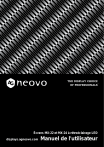
Lien public mis à jour
Le lien public vers votre chat a été mis à jour.
Caractéristiques clés
- Rétroéclairage LED pour une qualité d'image optimale.
- Fonction PIP (Image dans l'image) pour un affichage multifenêtre.
- Réglage du volume intégré.
- Verrouillage du menu OSD pour empêcher les modifications non autorisées.
- Fonctionnalité Eco Smart pour une consommation d'énergie réduite.
- NeoV Optical Hard Glass screen.
Questions fréquemment posées
Appuyez sur le bouton SOURCE pour faire apparaître le menu de la source du signal d'entrée, puis sélectionnez la source souhaitée.
Appuyez sur les boutons GAUCHE (Volume -) ou DROITE (Volume +) pour ajuster le niveau du volume.
Consultez la section 3.4 du manuel pour savoir comment activer et désactiver le verrouillage du menu OSD.